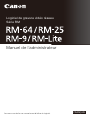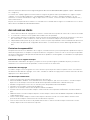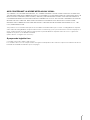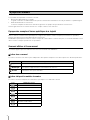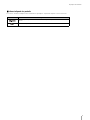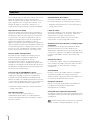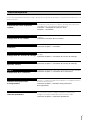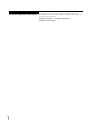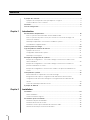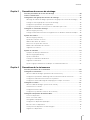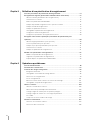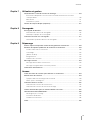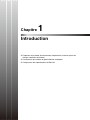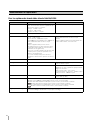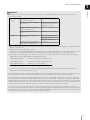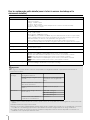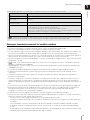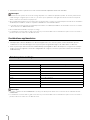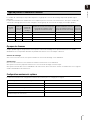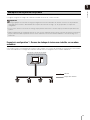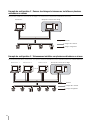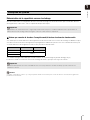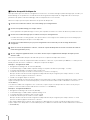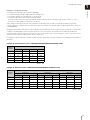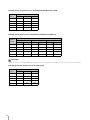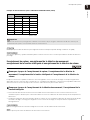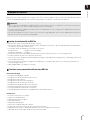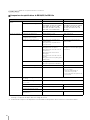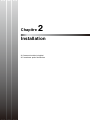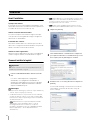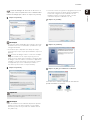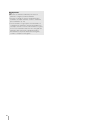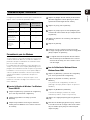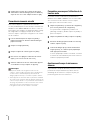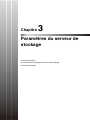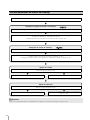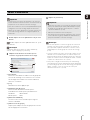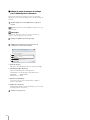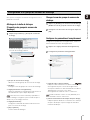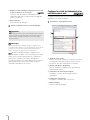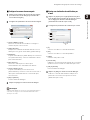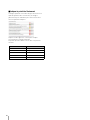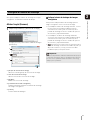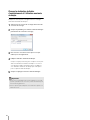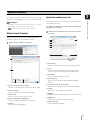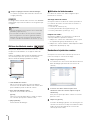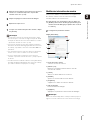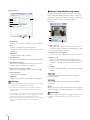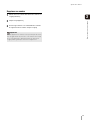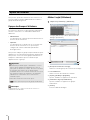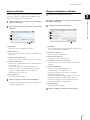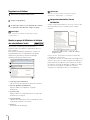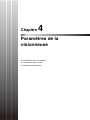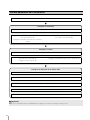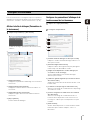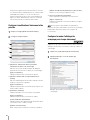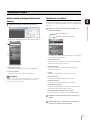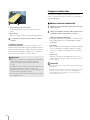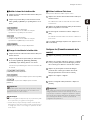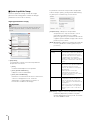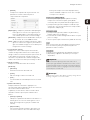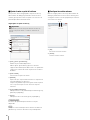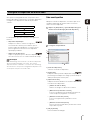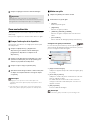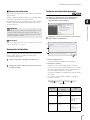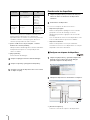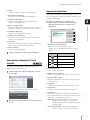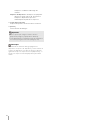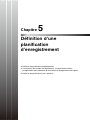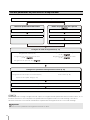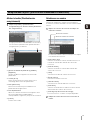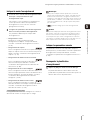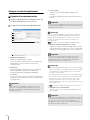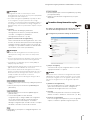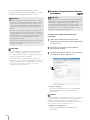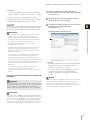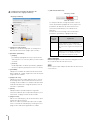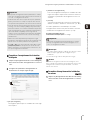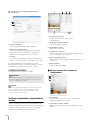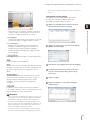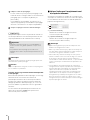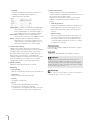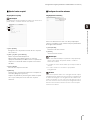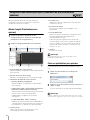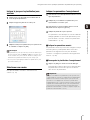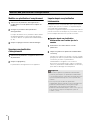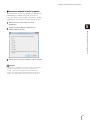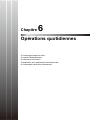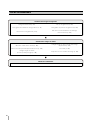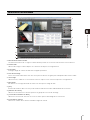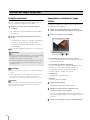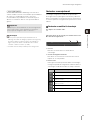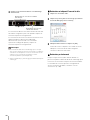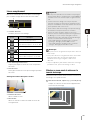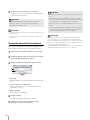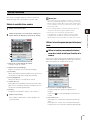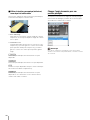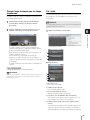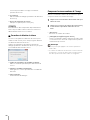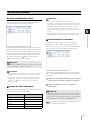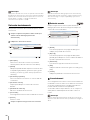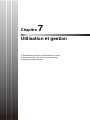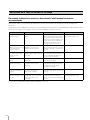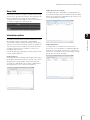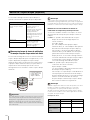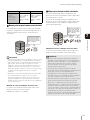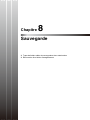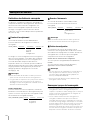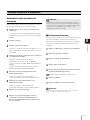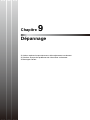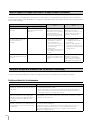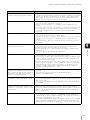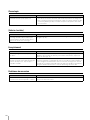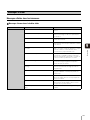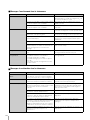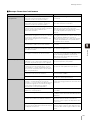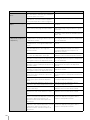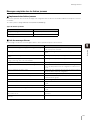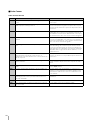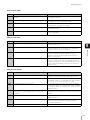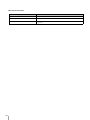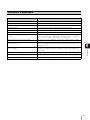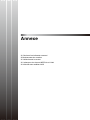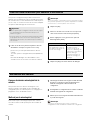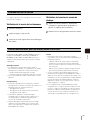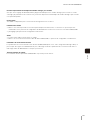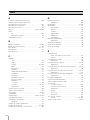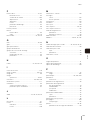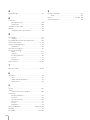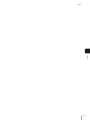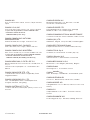FRANÇAIS
Logiciel de gravure vidéo réseau
Série RM
Manuel de l’administrateur
Assurez-vous de lire ce manuel avant d’utiliser le logiciel.

2
Nous vous remercions d’avoir acheté le logiciel de gravure vidéo réseau RM-64/RM-25/RM-9 (appelé ci-après « RM-64/25/9 »
ou « ce logiciel »).
Ce manuel vous explique également comment utiliser le logiciel de gravure vidéo réseau RM-Lite v1.1 (appelé ci-après
« RM-Lite »). Pour connaître la différence entre RM-64/25/9 et RM-Lite, consultez « À propos de RM-Lite » (P. 31).
Veuillez lire ce manuel avant d’utiliser le logiciel. Après avoir lu ce manuel, conservez-le dans un endroit sûr pour vous y
référer ultérieurement.
De plus, nous vous prions de bien vouloir lire ce contrat de licence avant d’utiliser le logiciel. Le contrat de licence se trouve
dans le dossier LICENSE du CD-ROM d’installation.
Avis adressé aux clients
1. Canon détient les droits de copyright de ce manuel. Le transfert de tout ou partie du contenu de ce manuel est interdit.
2. Le contenu de ce manuel est susceptible d’être modifié sans avis préalable.
3. La plus extrême attention a été apportée à la précision lors de la préparation de ce document. Néanmoins, si vous avez
des commentaires, veuillez contacter le centre de service à la clientèle indiqué sur la couverture arrière.
4. Indépendamment des points (2) et (3) ci-dessus, Canon n’est pas responsable des effets résultant du fonctionnement.
5. Les procédures du panneau de configuration décrites dans ce manuel utilisent le thème d’affichage Windows 7 de
base.
Exclusion de responsabilité
Un dysfonctionnement ou une défaillance de ce logiciel, ou d’autres facteurs, peuvent provoquer des problèmes tels qu’un
défaut d’enregistrement, la corruption ou la perte des données enregistrées. Canon ne sera en aucune façon responsable
des pertes ou dommages subis par l’utilisateur du fait de tels problèmes. Veuillez garder ces informations à l’esprit quand
vous utilisez ce logiciel.
Informations sur le support technique
Pour obtenir des informations de support, y compris les mises à jour des logiciels (installation de patch), les manuels
d’utilisation et les environnements d’exploitation, veuillez consulter le site web Canon.
Informations de copyright
Les vidéos, images et sons enregistrés avec votre caméra ne peuvent pas être utilisés ou publiés sans le consentement
des détenteurs des droits de copyright, s’il en existe, sauf dans le cadre d’un usage personnel autorisé aux termes de la loi
appropriée sur les droits d’auteur.
Avis de marque commerciale
• Canon et le logo Canon sont des marques déposées de Canon Inc.
• Microsoft, Windows, Windows Server, Windows Vista, Internet Explorer, SQL Server et Visual C++ sont des marques
déposées ou des marques commerciales de Microsoft Corporation aux États-Unis et dans d’autres pays.
• Windows est légalement reconnu sous le nom de Système d’exploitation Microsoft Windows.
• QuickTime est une marque commerciale de Apple Inc.
• Apache est une marque commerciale de Apache Software Foundation.
• Pentium, Intel Core et Xeon sont des marques commerciales de Intel Corporation aux États-Unis et/ou dans d’autres
pays.
• NVIDIA et GeForce sont des marques déposées ou des marques commerciales de NVIDIA Corporation aux États-Unis
et dans d’autres pays.
• Oracle et Java sont des marques commerciales déposées d’Oracle et/ou de ses sociétés affiliées. D’autres noms
peuvent être des marques commerciales de leurs détenteurs respectifs.
• Tous les autres noms de sociétés ou de produits utilisés dans ce manuel sont des marques commerciales ou des
marques déposées de leurs détenteurs respectifs.

3
AVIS CONCERNANT LA NORME MPEG-4/H.264 VISUAL
THIS PRODUCT IS LICENSED FROM MPEGLA, LLC. UNDER THE MPEG-4 VISUAL PATENT PORTFOLIO LICENSE FOR
THE PERSONAL AND NON-COMMERCIAL USE OF A CONSUMER TO (i) ENCODING VIDEO IN COMPLIANCE WITH THE
MPEG-4 VISUAL STANDARD (“MPEG-4 VIDEO”) AND/OR (ii) DECODING MPEG-4 VIDEO THAT WAS ENCODED BY A
CONSUMER ENGAGED IN A PERSONAL AND NON-COMMERCIAL ACTIVITY. NO LICENSE IS GRANTED OR SHALL BE
IMPLIED FOR ANY OTHER USE. ADDITIONAL INFORMATION INCLUDING THAT RELATING TO PROMOTIONAL,
INTERNAL AND COMMERCIAL USES AND ADDITIONAL LICENSING MAY BE OBTAINED FROM MPEG LA, LLC. SEE
HTTP://WWW.MPEGLA.COM.
This product is licensed under AT&T patents for the MPEG-4 standard and may be used for encoding MPEG-4 compliant
video and/or decoding MPEG-4 compliant video that was encoded only (1) for a personal and non-commercial purpose or
(2) by a video provider licensed under the AT&T patents to provide MPEG-4 compliant video. No license is granted or
implied for any other use for MPEG-4 standard.
(Notice affichée en anglais selon le besoin.)
À propos des logiciels tiers
Ce produit contient des modules logiciels tiers.
Les conditions de licence de chaque module sont également disponibles dans le dossier OpenSourceSoftware du dossier
LICENSE du CD-ROM d’installation qui l’accompagne.

4
À ce produit correspondent les manuels suivants :
• Manuel de l’administrateur (ce guide)
Ce guide est destiné à l’administrateur du système et fournit des informations sur la façon d’utiliser ce produit logiciel.
• Guide d’utilisation de la visionneuse
Ce manuel simplifié est destiné aux utilisateurs généraux et explique la façon d’utiliser la visionneuse.
Veuillez également lire les manuels fournis avec chaque caméra, selon le besoin.
À propos des exemples d’écrans spécifiques à ce logiciel
Dans ce manuel, certains écrans spécifiques à ce logiciel sont utilisés comme exemples pour illustrer les opérations.
Veuillez noter qu’ils peuvent être différents des écrans réels.
La VB-M40 est principalement utilisée comme exemple de caméra dans ce manuel. De plus, les écrans de Windows 7 sont
utilisés comme exemples pour décrire les opérations.
Comment afficher et lire ce manuel
Ce manuel suppose que vous l’affichez et le lisez sur l’écran de votre ordinateur.
Icônes dans ce manuel
Les icônes suivantes sont utilisées pour indiquer des descriptions auxquelles vous devez porter une attention particulière.
Icônes indiquant les modèles de caméra
Les icônes suivantes indiquent des informations spécifiques à ce modèle de caméra.
À propos des manuels
Icône Signification
Important
Précautions et restrictions lors de l’utilisation. Veillez à les lire attentivement.
Remarque
Descriptions supplémentaires et informations de référence.
Astuce
Informations utiles pour l’utilisation.
Icône Modèle de caméra
VB-M700F
VB-M600D et VB-M600VE
VB-M40
VB-C500VD et VB-C500D
VB-C60
VB-C300
VB-C50Fi et VB-C50FSi
VB-C50i et VB-C50iR

À propos des manuels
5
icônes indiquant des produits
Les icônes suivantes indiquent des informations spécifiques au produit complet et à la version Lite.
Icône Signification
Fonctions spécifiques au RM-64/25/9. Elles ne peuvent pas être utilisées avec
RM-Lite.
Informations spécifiques à RM-Lite.

6
La série RM de logiciels de gravure vidéo réseau est une
famille de produits logiciels utilisés pour surveiller
différents emplacements à l’aide de caméras en réseau et
pour enregistrer et lire les images des caméras. Il est
possible de régler un système de contrôle avec un
maximum de 64 caméras (lors de l’utilisation de RM-64).
Disposition d’écran flexible
Vous pouvez disposer plusieurs fenêtres vidéo dans la
visionneuse de manière à pouvoir comparer les images
de différents endroits au même moment. La visionneuse
vous permet de créer plusieurs dispositions et de les
organiser par onglets dans la zone de visionnage, de
manière à pouvoir basculer rapidement entre les
différentes images de caméras. Vous pouvez également
utiliser jusqu’à deux visionneuses simultanément. Dans un
environnement prenant en charge plusieurs écrans, vous
pouvez créer une configuration de surveillance à deux
écrans en plaçant une visionneuse sur chaque écran.
Plusieurs modes d’enregistrement
En plus de pouvoir enregistrer des images pour une
période spécifique, vous disposez également de
plusieurs modes d’enregistrement, tels que
l’enregistrement de capteur, l’enregistrement de la
détection de mouvement, l’enregistrement de la fonction
intelligente et l’enregistrement de la détection de volume,
qui démarrent l’enregistrement lorsqu’un type particulier
d’événement de caméra survient.
Prise en charge de JPEG/MPEG-4 et H.264*
Les formats vidéo JPEG, MPEG-4 et H.264 sont pris en
charge pour l’affichage en direct et l’enregistrement.
L’utilisation des formats MPEG-4 et H.264 permet de
diminuer la charge sur la bande passante du réseau tout
en conservant une qualité vidéo élevée et en économisant
l’espace sur le disque dur pendant l’enregistrement.
* Disponible uniquement pour les caméras prenant en
charge cette fonction.
Disposition dynamique
Avec cette fonction, vous pouvez afficher
automatiquement des vidéos sur une disposition de
caméras répondant à des critères spécifiques, comme
l’état de la caméra.
Utilisation directe des caméras*
Vous pouvez modifier l’angle de caméra et utiliser la
fonction de zoom tout en visionnant la vidéo en direct.
* Disponible uniquement pour les caméras prenant en
charge cette fonction.
Labels de caméra
Vous pouvez attribuer à une caméra des labels qui vous
donnent des informations sur la caméra, comme son
emplacement et son type. Cette fonction est
particulièrement utile lorsque vous recherchez des
caméras dans un système à grande échelle.
Gestion de l’accès des utilisateurs à l’aide de groupes
d’utilisateurs
Vous pouvez créer des groupes d’utilisateurs afin de
gérer plus facilement l’accès des utilisateurs. En
attribuant des autorisations pour une fonctionnalité de la
visionneuse à un groupe, vous attribuez automatiquement
les mêmes autorisations à chacun des membres du
groupe.
Contrôle des ombres
Le contrôle des ombres compense automatiquement les
zones sombres de l’image et peut être utilisé aussi bien
pour les images en direct que pour les images
enregistrées.
Audio bilatérale
Envoyez et recevez de l’audio en direct et enregistrez
simultanément l’audio avec l’image. Vous pouvez
également utiliser cette fonction pour communiquer avec
un emplacement disposant d’une caméra.
Enregistrer maintenant
Utilisez cette fonction pour démarrer immédiatement
l’enregistrement lorsqu’aucune planification
d’enregistrement n’est définie.
Sauvegarde d’un segment d’enregistrement
Vous pouvez extraire une partie d’un enregistrement et la
sauvegarder en tant que fichier vidéo pouvant être lu sur
un ordinateur.
Certaines fonctionnalités sont limitées. Pour plus de
détails, consultez « À propos de RM-Lite » (P. 31).
Fonctions

7
Le flux, de la préparation avant la mise en place du système à la gestion des opérations en passant par la maintenance, est
illustré ci-dessous.
Flux de configuration
Étape 1
Réfléchissez à la durée de stockage vidéo et aux conditions
d’enregistrement, déterminez la capacité de disque dur requise pour
l’enregistrement et la préparation de l’équipement.
Consultez « Conception du système » dans
Chapitre 1 : Introduction.
Préparation de la mise en place du
système
Étape 2
Configurez vos caméras pour l’enregistrement ou l’affichage d’images
en direct.
Consultez les manuels de vos caméras.
Configuration de vos caméras
Étape 3
Installez ce produit logiciel sur votre ordinateur.
Consultez Chapitre 2 : Installation.
Installation
Étape 4
Configurez le groupe de serveurs de stockage et les serveurs de
stockage.
Consultez Chapitre 3 : Paramètres du serveur de stockage.
Configuration des serveurs de stockage
Étape 5
Ajoutez les caméras aux groupes de serveurs de stockage.
Consultez Chapitre 3 : Paramètres du serveur de stockage.
Ajout des caméras
Étape 6
Configurez la visionneuse selon votre environnement et votre utilisation.
Consultez Chapitre 4 : Paramètres de la visionneuse.
Configuration de la visionneuse
Étape 7
Définissez les conditions d’enregistrement pour l’utilisation des
caméras, y compris l’enregistrement ordinaire et l’enregistrement de la
détection de mouvement.
Consultez Chapitre 5 : Définition d’une planification
d’enregistrement.
Définition d’une planification
d’enregistrement
Étape 8
Contrôlez les caméras tout en visionnant les images en direct, vérifiez
les événements et lisez les images enregistrées. Vous pouvez
configurer vos propres dispositions pour les fenêtres vidéo.
Consultez Chapitre 6 : Opérations quotidiennes.
Utilisation quotidienne

8
Étape 9
Nous vous recommandons de mettre en place un processus de gestion
et de maintenance, par exemple pour la sauvegarde des fichiers
d’enregistrement, afin de réduire l’impact des pannes de réseau sur le
fonctionnement du système.
Consultez Chapitre 7 : Utilisation et gestion et
Chapitre 8 : Sauvegarde.
Gestion des opérations et maintenance

9

10
Sommaire
À propos des manuels................................................................................................. 4
À propos des exemples d’écrans spécifiques à ce logiciel.................................................4
Comment afficher et lire ce manuel...................................................................................... 4
Fonctions..................................................................................................................... 6
Flux de configuration................................................................................................... 7
Chapitre 1 Introduction
Environnement d’exploitation .................................................................................... 16
Pour les systèmes de format vidéo à haute fiabilité/H.264................................................. 16
Pour les systèmes de petite échelle (avec à la fois le serveur de stockage et la
visionneuse installés)..........................................................................................................18
Remarques importantes concernant les conditions système.............................................19
Considérations supplémentaires ........................................................................................ 20
Caméras prises en charge ........................................................................................ 20
Type de produit et nombre de licences ..................................................................... 21
À propos des licences........................................................................................................ 21
Configuration maximum du système .................................................................................. 21
Remarques sur le logiciel ................................................................................................... 22
Exemple de configuration du système ...................................................................... 23
Exemple de configuration 1 : Serveur de stokage et visionneuse installés sur un
même ordinateur.................................................................................................................23
Exemple de configuration 2 : Serveur de stokage et visionneuses installés sur
plusieurs ordinateurs en réseau ......................................................................................... 24
Exemple de configuration 3 : Visionneuses installées sur plusieurs ordinateurs en
réseau ................................................................................................................................. 24
Conception du système............................................................................................. 25
Détermination de la capacité du serveur de stockage....................................................... 25
Enregistrement de capteur, enregistrement de la détection de mouvement,
enregistrement de la fonction intelligente et enregistrement de la détection de
volume................................................................................................................................. 29
Calcul de la bande passante du réseau............................................................................. 30
À propos de RM-Lite ................................................................................................. 31
Chapitre 2 Installation
Installation ................................................................................................................. 34
Avant l’installation ............................................................................................................... 34
Comment installer le logiciel............................................................................................... 34
Paramètres après l’installation .................................................................................. 37
Paramètres du pare-feu Windows ...................................................................................... 37
Paramètre du niveau de sécurité........................................................................................38
Paramètres sonores pour l’utilisation de la fonction audio .................................................38
Avertissement lorsque la visionneuse démarre..................................................................38

Sommaire
11
Chapitre 3 Paramètres du serveur de stockage
Flux des paramètres du serveur de stockage ........................................................... 40
Lancer la visionneuse................................................................................................ 41
Configuration d’un groupe de serveurs de stockage................................................. 43
Affichage de la boîte de dialogue [Paramètres du groupe de serveurs de stockage] ...... 43
Changer le nom du groupe de serveurs de stockage........................................................ 43
Configurer les paramètres d’enregistrement...................................................................... 43
Configurer la priorité de l’évènement et les notifications par e-mail...................................44
Configurer un serveur de stockage ........................................................................... 47
Afficher l’onglet [Serveurs].................................................................................................. 47
Changer la destination du fichier d’enregistrement et l’utilisation maximale du disque .... 48
Ajouter une caméra................................................................................................... 49
Afficher l’onglet [Caméras] ................................................................................................. 49
Ajouter des caméras une à une.......................................................................................... 49
Attribuer des labels de caméra ......................................................................................... 50
Rechercher et ajouter des caméras ................................................................................... 50
Modifier des informations de caméras ............................................................................... 51
Supprimer une caméra ....................................................................................................... 53
Ajouter un utilisateur.................................................................................................. 54
À propos des Groupes d’utilisateurs .................................................................................. 54
Afficher l’onglet [Utilisateurs].............................................................................................. 54
Ajouter un utilisateur ........................................................................................................... 55
Changer les informations d’utilisateur................................................................................. 55
Supprimer un utilisateur...................................................................................................... 56
Ajouter un groupe d’utilisateurs et indiquer ses autorisations d’accès.............................. 56
Chapitre 4 Paramètres de la visionneuse
Flux des paramètres de la visionneuse..................................................................... 58
Configurer la visionneuse.......................................................................................... 59
Afficher la boîte de dialogue [Paramètres de la visionneuse]............................................ 59
Configurer les paramètres d’affichage et de fonctionnement de la visionneuse ...............59
Configurer la notification d’événement et les priorités........................................................ 60
Configurer le mode d’affichage/de masquage pour chaque événement ..........................60
Configurer la caméra................................................................................................. 61
Afficher la boîte de dialogue [Sélecteur de caméra].......................................................... 61
Sélectionner une caméra....................................................................................................61
Configurer la fenêtre vidéo ................................................................................................. 62
Configurer les [Paramètres avancés de la caméra]........................................................... 63
Configurer la disposition de fenêtre vidéo ................................................................. 67
Créer une disposition.......................................................................................................... 67
Placer une fenêtre vidéo..................................................................................................... 68
Sauvegarder la disposition ................................................................................................. 69
Configurer une disposition dynamique............................................................................... 69
Basculer entre les dispositions........................................................................................... 70
Ouvrir plusieurs dispositions à l’aide d’onglets .................................................................. 71
Organiser les dispositions .................................................................................................. 71

12
Chapitre 5 Définition d’une planification d’enregistrement
Flux des paramètres de planification d’enregistrement............................................. 74
Enregistrement régulier (planifications hebdomadaires récurrentes)........................ 75
Afficher la fenêtre [Planification des enregistrements]....................................................... 75
Sélectionner une caméra....................................................................................................75
Définir une planification hebdomadaire.............................................................................. 76
Indiquer la période d’enregistrement et le jour de la semaine........................................... 76
Indiquer le mode d’enregistrement..................................................................................... 77
Indiquer les paramètres avancés ....................................................................................... 77
Sauvegarder la planification d’enregistrement ................................................................... 77
Configurer le mode d’enregistrement................................................................................. 78
Configurer les paramètres d’enregistrement avancés ....................................................... 84
Enregistrer à des heures spécifiques (Paramètres de planification jours
spéciaux)................................................................................................................... 90
Afficher l’onglet [Planifications jours spéciaux] .................................................................. 90
Créer une planification jours spéciaux ............................................................................... 90
Indiquer le jour pour la planification jours spéciaux........................................................... 91
Sélectionner une caméra....................................................................................................91
Indiquer les paramètres d’enregistrement.......................................................................... 91
Modifier une planification d’enregistrement............................................................... 92
Modifier une planification d’enregistrement........................................................................ 92
Supprimer une planification d’enregistrement.................................................................... 92
Importer depuis une planification hebdomadaire............................................................... 92
Chapitre 6 Opérations quotidiennes
Flux de fonctionnement............................................................................................. 96
Fonctions de la visionneuse ...................................................................................... 97
Visionner des images enregistrées ........................................................................... 98
Enregistrer maintenant........................................................................................................98
Sauvegarder un instantané de l’image affichée ................................................................. 98
Rechercher un enregistrement ........................................................................................... 99
Lire un enregistrement ...................................................................................................... 101
Effectuer un zoom avant et arrière sur la zone de visionnage..........................................101
Sauvegarder une partie d’enregistrement........................................................................ 102
Utiliser la caméra..................................................................................................... 103
Obtenir le contrôle d’une caméra ..................................................................................... 103
Utiliser la fonction panoramique/inclinaison/zoom ...........................................................103
Changer l’angle de caméra pour une position préréglée.................................................104
Changer l’angle de caméra avec une image de panorama............................................. 105
Lire l’audio.........................................................................................................................105
Compenser les zones sombres de l’image ...................................................................... 106
Vérifier les événements........................................................................................... 107
Visionner un événement en direct .................................................................................... 107
Rechercher des événements............................................................................................108

Sommaire
13
Chapitre 7 Utilisation et gestion
Vérification de la santé du serveur de stockage...................................................... 110
Événements indiquant des erreurs ou des niveaux d’avertissement et mesures
correspondantes...............................................................................................................110
Barre d’état ....................................................................................................................... 111
Informations système........................................................................................................ 111
Gestion de l’espace disque (important)................................................................... 112
Chapitre 8 Sauvegarde
Sauvegarde de données ......................................................................................... 116
Destinations des fichiers de sauvegarde ......................................................................... 116
Remarques à propos de la sauvegarde...........................................................................116
Comment restaurer une sauvegarde....................................................................... 117
Restauration à partir des données de sauvegarde .......................................................... 117
Chapitre 9 Dépannage
Actions requises lorsque des erreurs d’enregistrement surviennent....................... 120
Solutions lorsque des problèmes de visionneuse surviennent................................ 120
Fenêtres vidéo et de la visionneuse .................................................................................120
Chronologie.......................................................................................................................122
[Extraire la vidéo]..............................................................................................................122
Enregistrement..................................................................................................................122
Problèmes de connexion .................................................................................................. 122
Messages d’erreur................................................................................................... 123
Messages affichés dans la visionneuse ...........................................................................123
Messages enregistrés dans les fichiers journaux............................................................. 127
Informations d’événements ..................................................................................... 131
Annexe
Créer une icône de raccourci pour démarrer la visionneuse................................... 134
Maintenance des caméras ...................................................................................... 134
À propos du dernier micrologiciel de la caméra .............................................................. 134
Mettre à jour le micrologiciel............................................................................................. 134
Comment vérifier la version..................................................................................... 135
Vérification de la version de la visionneuse......................................................................135
Vérification de la version du serveur de stockage............................................................ 135
Limites fonctionnelles pour les formats MPEG-4 et H.264...................................... 135
Utilisation de AXIS Q7404/Q7401 ........................................................................... 136
Micrologiciel pris en charge .............................................................................................136
Précautions d’utilisation ....................................................................................................136
Limitations fonctionnelles..................................................................................................136
Index........................................................................................................................ 138

14

Chapitre 1
Introduction
❏ Exigences de système (environnement d’exploitation, caméras prises en
charge, conditions de licence)
❏ Configuration de système et généralités de conception
❏ Comparaison des spécifications de RM-Lite

16
Pour les systèmes de format vidéo à haute fiabilité/H.264
Environnement d’exploitation
Serveur de stockage Visionneuse
UC Intel Xeon 3060, Intel Core 2 Duo 2,4 GHz ou
plus, ou une UC Intel de classe équivalente qui
répond aux exigences suivantes :
Horloge : 2,4 GHz ou plus
Cache L2 : 4 Mo ou plus
Nombre de cœurs : 2 ou plus
Intel Core i5 750 2,67 GHz ou plus
Mémoire 2 Go ou plus
Disque dur Interface : SAS / SATA
Cache : 16 Mo ou plus
Vitesse de l’axe : 7200 tr/min ou plus
Il faut 100 Mo pour l’installation (avec 500 Mo de
plus si .NET Framework 3.5 SP1 n’est pas
installé).
Espace supplémentaire pour les fichiers
d’enregistrement et les autres fichiers (l’espace
requis dépend du nombre de caméras et des
paramètres d’enregistrement).
Nous vous conseillons d’utiliser des disques durs
séparés pour le système d’exploitation et les
données d’enregistrement.
Le lecteur de disque dur pour les données
enregistrées doit avoir une capacité de 1 Go ou
plus.
Il faut 100 Mo pour l’installation (et 500 Mo de
plus si .NET Framework 3.5 SP1 n’est pas
installé).
Espace supplémentaire pour la sauvegarde des
fichiers vidéo extraits, selon le besoin.
Contrôleur de réseau 1000 BASE-T ou similaire, vitesse de transfert de 1 Go/s
Affichage — Résolution de 1280 × 1024 ou plus
Couleurs 16 bits ou plus
Graphiques — NVIDIA GeForce GT 220 ou plus, ou une carte
graphique de classe équivalente qui répond aux
exigences suivantes :
Taille mémoire vidéo : 1 Go ou plus
Largeur d’interface de mémoire : 128 bits ou plus
Horloge mémoire : 790 MHz ou plus
Autres — La prise en charge de l’audio est requise pour la
lecture audio (P. 105).
Système d’exploitation Windows Server 2008 Standard Edition (Service Pack 2) version 32 bits ou 64 bits
Windows Server 2008 R2 Standard Edition (Service Pack 1) version 64 bits
Windows Vista Ultimate/Business/Enterprise (Service Pack 2) version 32 bits ou 64 bits
Windows Vista Home Premium (Service Pack 2) version 32 bits ou 64 bits
Windows 7 Ultimate/Professional/Enterprise (Service Pack 1) version 32 bits ou 64 bits
Windows 7 Home Premium (Service Pack 1) version 32 bits ou 64 bits
Langues prises en charge Japonais, anglais, français, allemand, italien et espagnol.
La version multilingue de Windows n’est pas prise en charge.

Environnement d’exploitation
17
Introduction
1
Important
• Les exigences de système décrites ci-dessus correspondent à la configuration minimum, en présumant l’environnement de
fonctionnement suivant :
• Si vous devez utiliser un système à haut degré de fiabilité (par exemple une utilisation de 24 heures) dans une environnement, nous
vous recommandons d’utiliser un système fonctionnant sur serveur sur l’ordinateur utilisé pour le serveur de stockage.
• S’il vous faut un fonctionnement à haut degré de fiabilité (par exemple lors d’une utilisation de 24 heures, et d’un accès de disque
fréquent) nous vous recommandons fortement d’utiliser un disque dur SAS haute fiabilité. L’utilisation d’un disque dur SATA à faible
degré de fiabilité peut engendrer une erreur de disque dur dans une période de un à deux ans. Il vous faudra donc peut-être vérifier
régulièrement l’absence de toute erreur de disque, à l’aide de fonctions comme le balayage de disque. Si c’est le cas, la performance
d’enregistrement peut diminuer pendant la vérification, en raison de l’augmentation de la charge sur le disque.
• Pour les systèmes destinés aux utilisateurs nécessitant une fiabilité élevée/le format H.264, lorsque le serveur de stockage et la
visionneuse fonctionnent sur le même ordinateur, l’environnement d’exploitation doit répondre aussi bien aux exigences du serveur de
stockage qu’à celles de la visionneuse. Cependant, pour garantir la stabilité du fonctionnement, nous vous recommandons d’utiliser
des ordinateurs différents pour le serveur de stockage et pour la visionneuse.
*1 Nombre de caméras sélectionnées dans [Mode de détection de mouvement] > [Serveur de stockage] pour l’enregistrement de la
détection de mouvement.
*2 Nombre total de tous les types d’événements.
*3 Présume une résolution standard ([Qualité d’image] défini sur [3]) et l’égalité entre le format reçu et celui d’affichage. Si le format
reçu diffère de celui d’affichage, la performance peut diminuer en raison de l’augmentation de la charge de traitement.
*4 Si de nombreux formats d’images sont combinés dans un système, les formats équivalents sont quatre images 320 x 240 pour
640 x 480, et huit images 320 x 240 pour 1280 x 960. Par exemple :
*5 Le nombre de vidéos que vous pouvez afficher simultanément dépend du volume de mémoire disponible. Si la mémoire est
insuffisante, vous ne pourrez pas afficher de vidéo.
Serveur de
stockage
Taux maximum de données
d’enregistrement/lecture
80 Mo/s
Nombre total d’images enregistrées
par seconde
1280 images/s ou moins (640
images/s ou moins lors d’un
enregistrement audio)
Nombre maximum de caméras avec
détection de mouvement *
1
10
Nombre maximum d’événements
traités *
2
20 000 événements par jour
Visionneuse Nombre estimé d’images affichées
par seconde *
3
1280 x 960 : 40 images/s *
4
640 x 480 : 80 images/s *
4
320 x 240 : 320 images/s
Nombre total de vidéos MPEG-4 et
H.264 affichées simultanément
6 ou moins *
5
1280 x 960 (10 images/s) équivalent de 80 images/s (10 images/s x 8)
640 x 480 (20 images/s) équivalent de 80 images/s (20 images/s x 4)
320 x 240 (160 images/s) 160 images/s (comme l’original)
Total de 320 images/s (80 + 80 + 160)

18
Pour les systèmes de petite échelle (avec à la fois le serveur de stockage et la
visionneuse installés)
Serveur de stockage
UC Intel Pentium G6950 2,80 GHz ou plus, ou une UC Intel de classe équivalente qui répond aux
exigences suivantes :
Horloge : 2,4 GHz ou plus
Cache L2 : 512 Ko ou plus
Cache L3 : 3 Mo ou plus (nécessaire uniquement si le cache L2 est inférieur à 3 Mo)
Nombre de cœurs : 2 ou plus
Mémoire 2 Go ou plus
Disque dur Interface : SAS / SATA
Cache : 16 Mo ou plus
Vitesse de l’axe : 7200 tr/min ou plus
Il faut 200 Mo pour l’installation (et 500 Mo de plus si .NET Framework 3.5 SP1 n’est pas installé).
Espace supplémentaire pour les fichiers d’enregistrement et les autres fichiers (l’espace requis
dépend du nombre de caméras et des paramètres d’enregistrement).
Espace supplémentaire pour la sauvegarde des fichiers vidéo extraits, selon le besoin.
Le lecteur de disque dur pour les données enregistrées doit avoir une capacité de 1 Go ou plus.
Contrôleur de réseau 100 BASE-TX ou similaire, vitesse de transfert de 100 Mo/s
Affichage Résolution 1280 × 1024 ou plus
Couleurs 16 bits ou plus
Autres La prise en charge de l’audio est requise pour la lecture audio (P. 105).
Système d’exploitation Windows Server 2008 Standard Edition (Service Pack 2) version 32 bits ou 64 bits
Windows Server 2008 R2 Standard Edition (Service Pack 1) version 64 bits
Windows Vista Ultimate/Business/Enterprise (Service Pack 2) version 32 bits ou 64 bits
Windows Vista Home Premium (Service Pack 2) version 32 bits ou 64 bits
Windows 7 Ultimate/Professional/Enterprise (Service Pack 1) version 32 bits ou 64 bits
Windows 7 Home Premium (Service Pack 1) version 32 bits ou 64 bits
Langues prises en charge Japonais, anglais, français, allemand, italien et espagnol.
La version multilingue de Windows n’est pas prise en charge.
Important
• Les exigences de système décrites ci-dessus correspondent à la configuration minimum, en présumant l’environnement de
fonctionnement suivant :
*1 N’utilisez pas le format H.264 dans des systèmes à petite échelle car cela pourrait avoir un effet négatif sur le fonctionnement du
système.
*2 Nombre total de tous les types d’événements.
*3 Présume une résolution standard ([Qualité d’image] défini sur [3]) et l’égalité entre le format reçu et celui d’affichage. Si le format
reçu diffère de celui d’affichage, la performance peut diminuer en raison de l’augmentation de la charge de traitement.
*4 Le nombre de vidéos que vous pouvez afficher simultanément dépend du volume de mémoire disponible. Si la mémoire est
insuffisante, vous ne pourrez pas afficher de vidéo.
Serveur de
stockage
Taux maximum de données
d’enregistrement/lecture
16 Mo/s *
1
Nombre d’images enregistrées par
seconde
256 images/s ou moins (128 images/s
ou moins lors d’un enregistrement
audio)
Nombre maximum de caméras avec
détection de mouvement
0
Nombre maximum d’événements
traités *
2
10 000 événements par jour
Visionneuse Nombre estimé d’images affichées
par seconde *
3
1280 x 960 : 2 images/s
640 x 480 : 10 images/s
320 x 240 : 30 images/s
Nombre total de vidéos MPEG-4 et
H.264 affichées simultanément
6 ou moins *
4

Environnement d’exploitation
19
Introduction
1
Remarques importantes concernant les conditions système
• Ce logiciel ne prend pas en charge le stockage externe, comme les disques durs USB ou NAS.
• Nous vous recommandons d’utiliser ce logiciel dans son propre environnement LAN.
• Il est possible que le logiciel ne puisse pas enregistrer d’images si vous l’utilisez dans des conditions où les adresses IP
des caméras sont modifiées de temps à autre. Utilisez des adresses IP fixes pour garantir un bon fonctionnement.
• Assurez-vous de faire fonctionner les caméras, les serveurs de stockage et les visionneuses sur des réseaux utilisant le
même protocole de réseau (par exemple, tous sur des réseaux IPv4, ou tous sur des réseaux IPv6).
• Pour plus de détails sur le système d’exploitation, consultez « Considérations supplémentaires » dans « Environnement
d’exploitation » (P. 20).
• L’audio ne peut pas être transmis depuis une visionneuse si vous utilisez celle-ci avec un ordinateur exécutant
Windows 7 ou Windows Server 2008 R2.
• Avant d’appliquer un Service Pack ou une mise à jour du système d’exploitation, veuillez consulter les informations de
compatibilité de Canon.
• L’exécution de Windows Update peut déstabiliser le fonctionnement et entraîner le redémarrage du système.
• L’utilisation d’un logiciel antivirus ou d’un pare-feu peut entraver la performance du serveur de stockage et de la
visionneuse.
• L’utilisation d’un logiciel autre que ce produit ou un logiciel de gestion de caméra compatible peut déstabiliser le
fonctionnement du système.
• Lors d’une charge élevée sur l’UC ou le disque dur, les images peuvent ne pas être enregistrées ni affichées avec le
nombre d’images par seconde indiqué, l’enregistrement peut être interrompu ou la vitesse de fonctionnement de la
visionneuse peut diminuer. En outre, l’enregistrement peut être interrompu lorsque l’espace disponible sur le disque est
bas.
• Le fonctionnement peut ralentir si la quantité de données stockées (le nombre de fichiers d’enregistrement) augmente.
• En fonction de la performance de l’ordinateur et de l’environnement de réseau, les modifications de l’environnement
d’enregistrement (comme l’heure de la journée ou le temps) peuvent rendre impossible l’affichage d’images
enregistrées ou en direct selon les paramètres indiqués.
• L’utilisation de IPsec peut dégrader la performance lors de l’enregistrement et l’affichage d’images.
• Vous pouvez utiliser la fonction audio de la caméra (sauf pour la VB-C50Fi, qui ne prend pas en charge cette fonction).
Vérifiez les éléments suivants avant d’utiliser la fonction.
– La visionneuse prend en charge la transmission et la réception de données audio.
– Les données audio ne peuvent pas être enregistrées séparément et sont toujours enregistrées en même temps que
les images.
– La synchronisation est activée uniquement lors de la lecture d’images enregistrées (JPEG) et d’audio enregistré.
Cependant, l’audio et les images peuvent ne pas être synchronisés, en fonction de l’environnement d’exploitation
(P. 78).
– Le flux audio peut être interrompu, en fonction de la performance de votre ordinateur et de l’environnement de réseau.
– L’audio peut être interrompu lors de l’utilisation d’un logiciel antivirus.
• Voici quelques généralités concernant la mise en œuvre d’un système pour un utilisateur de petite échelle.
• Les spécifications de l’ordinateur de la visionneuse à la P. 16 sont nécessaires même pour les systèmes à petite échelle (jusqu’à
quatre caméras) à l’aide de RM-Lite, si vous souhaitez afficher de multiples images H.264 en format 1280 x 960.
Composants de système Généralités
Nombre de caméras Environ 9 caméras (en présumant que RM-9 est utilisé pour le fonctionnement)
Nombre d’images enregistrées
par seconde
5 images/s x 9 caméras avec résolution standard 320 x 240 (environ 8 Mo/s en termes de taux de
données)
Nombre d’images affichées en
direct par seconde
3 images/s x 9 caméras ( = 27 images/s) avec résolution standard 320 x 240
Lecture 5 images/s pour chaque caméra avec une résolution standard 320 x 240
Nombre maximum de caméras utilisables pour la lecture :
Jusqu’à 6 (total de 30 images/s) avec une disposition dédiée à la lecture
Jusqu’à 1 avec la disposition de visionnement en direct (voir ci-dessus) (3 images/s x 8 caméras
de visionnement en direct + 5 images/s x 1 caméra de lecture)
Autres H.264 n’est pas utilisé

20
• Veillez bien à tester le système avec votre environnement d’exploitation avant toute utilisation.
Remarque
• L’environnement de système du serveur de stockage dépend de vos conditions d’exploitation (nombre de caméras, paramètres du
nombre d’images enregistrées par seconde, etc.), de même que les paramètres d’enregistrement avant l’événement. Pour plus de
détails, contactez votre fournisseur le plus proche.
• Microsoft .NET Framework 3.5 SP1 est requis pour le fonctionnement de ce logiciel. Il est automatiquement installé lors de l’installation
de RM-64/25/9. Pour RM-Lite, installez-le à partir du CD-ROM inclus avant d’installer RM-Lite.
• Les modules d’exécution suivants sont automatiquement installés avec RM-64/25/9 et RM-Lite. Ne désinstallez aucun de ces modules.
– Microsoft Visual C++ 2008 Redistributable
• Microsoft .NET Framework 4.0 n’est pas pris en charge.
• Les informations contenues dans ce guide ont été mises à jour en février 2012. Pour les informations les plus récentes concernant ce
produit, veuillez vous rendre sur le site Web de Canon.
Considérations supplémentaires
• N’indiquez pas le dossier Windows ni le dossier Program Files sur le lecteur système comme destination pour les
instantanés ou les fichiers d’images. Vous ne pouvez pas enregistrer d’images ni de vidéos dans ces dossiers.
• Vous ne pouvez pas utiliser la fonction shadow backup (sauvegarde en tâche de fond) avec ce logiciel. Par exemple,
lorsque vous avez supprimé le fichier de configuration de ce logiciel, le fichier ne peut être restauré avec la fonction
shadow backup.
Remarque
• Consultez « Utilisation de AXIS Q7404/Q7401 » (P. 136) pour obtenir plus de détails sur les restrictions lors de l’utilisation de AXIS
Q7404/Q7401.
• Les informations contenues dans ce guide ont été mises à jour en février 2012. Pour les informations les plus récentes concernant ce
produit, veuillez vous rendre sur le site Web de Canon.
Caméras prises en charge
Caméra Version du micrologiciel
VB-M700F Ver. 1.0.2 ou ultérieure
VB-M600D Ver. 1.0.2 ou ultérieure
VB-M600VE Ver. 1.0.2 ou ultérieure
VB-M40 Ver. 1.0.2 ou ultérieure
VB-C500VD/VB-C500D Ver. 1.1.0 ou ultérieure
VB-C60 Ver. 1.1.0 ou ultérieure
VB-C300 Ver. 1.1 Rév. 3 ou ultérieure
VB-C50i/VB-C50iR Ver. 1.2 Rév. 77 ou ultérieure
VB-C50FSi/VB-C50Fi Ver. 1.0 Rév. 77 ou ultérieure
La page est en cours de chargement...
La page est en cours de chargement...
La page est en cours de chargement...
La page est en cours de chargement...
La page est en cours de chargement...
La page est en cours de chargement...
La page est en cours de chargement...
La page est en cours de chargement...
La page est en cours de chargement...
La page est en cours de chargement...
La page est en cours de chargement...
La page est en cours de chargement...
La page est en cours de chargement...
La page est en cours de chargement...
La page est en cours de chargement...
La page est en cours de chargement...
La page est en cours de chargement...
La page est en cours de chargement...
La page est en cours de chargement...
La page est en cours de chargement...
La page est en cours de chargement...
La page est en cours de chargement...
La page est en cours de chargement...
La page est en cours de chargement...
La page est en cours de chargement...
La page est en cours de chargement...
La page est en cours de chargement...
La page est en cours de chargement...
La page est en cours de chargement...
La page est en cours de chargement...
La page est en cours de chargement...
La page est en cours de chargement...
La page est en cours de chargement...
La page est en cours de chargement...
La page est en cours de chargement...
La page est en cours de chargement...
La page est en cours de chargement...
La page est en cours de chargement...
La page est en cours de chargement...
La page est en cours de chargement...
La page est en cours de chargement...
La page est en cours de chargement...
La page est en cours de chargement...
La page est en cours de chargement...
La page est en cours de chargement...
La page est en cours de chargement...
La page est en cours de chargement...
La page est en cours de chargement...
La page est en cours de chargement...
La page est en cours de chargement...
La page est en cours de chargement...
La page est en cours de chargement...
La page est en cours de chargement...
La page est en cours de chargement...
La page est en cours de chargement...
La page est en cours de chargement...
La page est en cours de chargement...
La page est en cours de chargement...
La page est en cours de chargement...
La page est en cours de chargement...
La page est en cours de chargement...
La page est en cours de chargement...
La page est en cours de chargement...
La page est en cours de chargement...
La page est en cours de chargement...
La page est en cours de chargement...
La page est en cours de chargement...
La page est en cours de chargement...
La page est en cours de chargement...
La page est en cours de chargement...
La page est en cours de chargement...
La page est en cours de chargement...
La page est en cours de chargement...
La page est en cours de chargement...
La page est en cours de chargement...
La page est en cours de chargement...
La page est en cours de chargement...
La page est en cours de chargement...
La page est en cours de chargement...
La page est en cours de chargement...
La page est en cours de chargement...
La page est en cours de chargement...
La page est en cours de chargement...
La page est en cours de chargement...
La page est en cours de chargement...
La page est en cours de chargement...
La page est en cours de chargement...
La page est en cours de chargement...
La page est en cours de chargement...
La page est en cours de chargement...
La page est en cours de chargement...
La page est en cours de chargement...
La page est en cours de chargement...
La page est en cours de chargement...
La page est en cours de chargement...
La page est en cours de chargement...
La page est en cours de chargement...
La page est en cours de chargement...
La page est en cours de chargement...
La page est en cours de chargement...
La page est en cours de chargement...
La page est en cours de chargement...
La page est en cours de chargement...
La page est en cours de chargement...
La page est en cours de chargement...
La page est en cours de chargement...
La page est en cours de chargement...
La page est en cours de chargement...
La page est en cours de chargement...
La page est en cours de chargement...
La page est en cours de chargement...
La page est en cours de chargement...
La page est en cours de chargement...
La page est en cours de chargement...
La page est en cours de chargement...
La page est en cours de chargement...
La page est en cours de chargement...
La page est en cours de chargement...
La page est en cours de chargement...
La page est en cours de chargement...
La page est en cours de chargement...
La page est en cours de chargement...
-
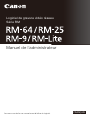 1
1
-
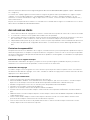 2
2
-
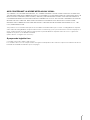 3
3
-
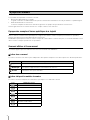 4
4
-
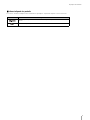 5
5
-
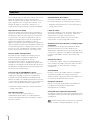 6
6
-
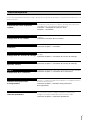 7
7
-
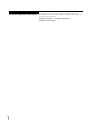 8
8
-
 9
9
-
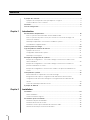 10
10
-
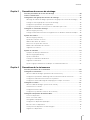 11
11
-
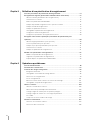 12
12
-
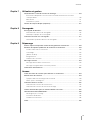 13
13
-
 14
14
-
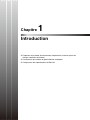 15
15
-
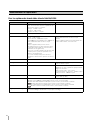 16
16
-
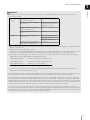 17
17
-
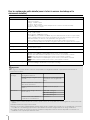 18
18
-
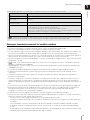 19
19
-
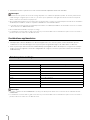 20
20
-
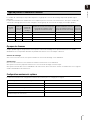 21
21
-
 22
22
-
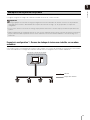 23
23
-
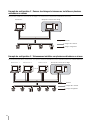 24
24
-
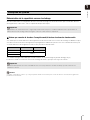 25
25
-
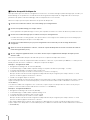 26
26
-
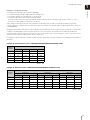 27
27
-
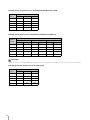 28
28
-
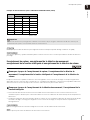 29
29
-
 30
30
-
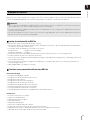 31
31
-
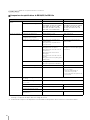 32
32
-
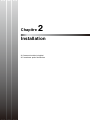 33
33
-
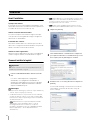 34
34
-
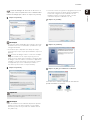 35
35
-
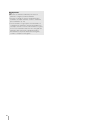 36
36
-
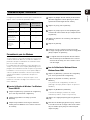 37
37
-
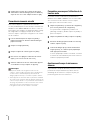 38
38
-
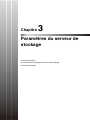 39
39
-
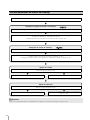 40
40
-
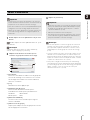 41
41
-
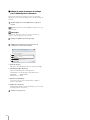 42
42
-
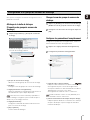 43
43
-
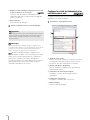 44
44
-
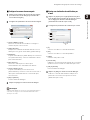 45
45
-
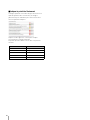 46
46
-
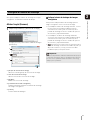 47
47
-
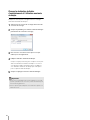 48
48
-
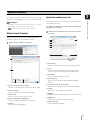 49
49
-
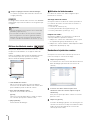 50
50
-
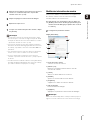 51
51
-
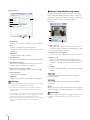 52
52
-
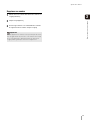 53
53
-
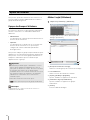 54
54
-
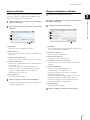 55
55
-
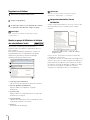 56
56
-
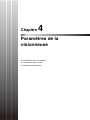 57
57
-
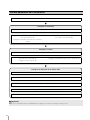 58
58
-
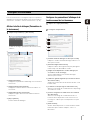 59
59
-
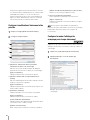 60
60
-
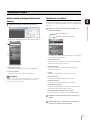 61
61
-
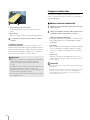 62
62
-
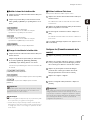 63
63
-
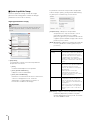 64
64
-
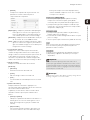 65
65
-
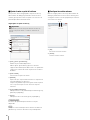 66
66
-
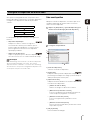 67
67
-
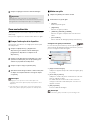 68
68
-
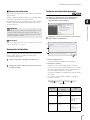 69
69
-
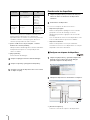 70
70
-
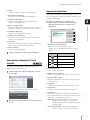 71
71
-
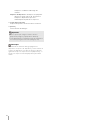 72
72
-
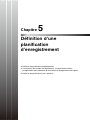 73
73
-
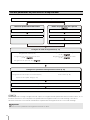 74
74
-
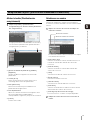 75
75
-
 76
76
-
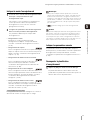 77
77
-
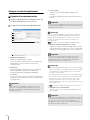 78
78
-
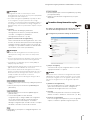 79
79
-
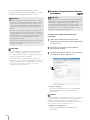 80
80
-
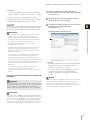 81
81
-
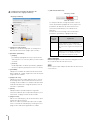 82
82
-
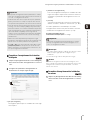 83
83
-
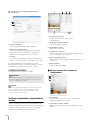 84
84
-
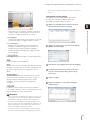 85
85
-
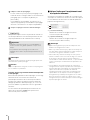 86
86
-
 87
87
-
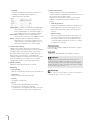 88
88
-
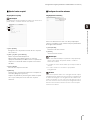 89
89
-
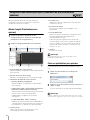 90
90
-
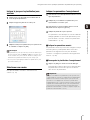 91
91
-
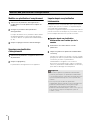 92
92
-
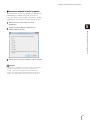 93
93
-
 94
94
-
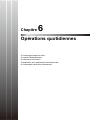 95
95
-
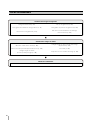 96
96
-
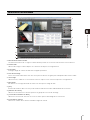 97
97
-
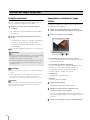 98
98
-
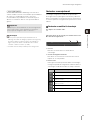 99
99
-
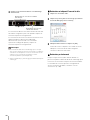 100
100
-
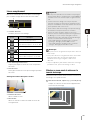 101
101
-
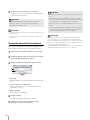 102
102
-
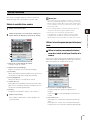 103
103
-
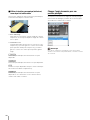 104
104
-
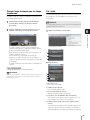 105
105
-
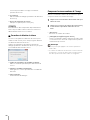 106
106
-
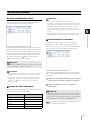 107
107
-
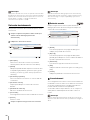 108
108
-
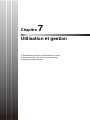 109
109
-
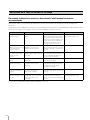 110
110
-
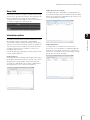 111
111
-
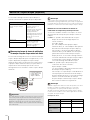 112
112
-
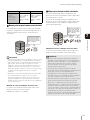 113
113
-
 114
114
-
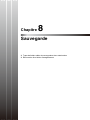 115
115
-
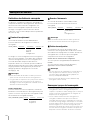 116
116
-
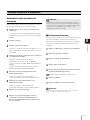 117
117
-
 118
118
-
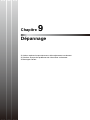 119
119
-
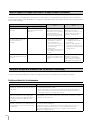 120
120
-
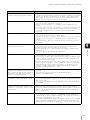 121
121
-
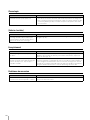 122
122
-
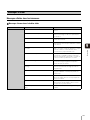 123
123
-
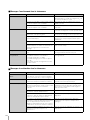 124
124
-
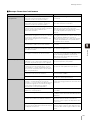 125
125
-
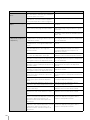 126
126
-
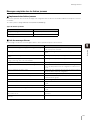 127
127
-
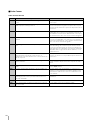 128
128
-
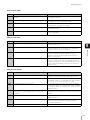 129
129
-
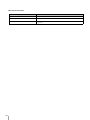 130
130
-
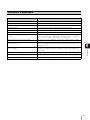 131
131
-
 132
132
-
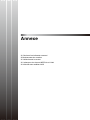 133
133
-
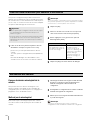 134
134
-
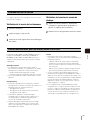 135
135
-
 136
136
-
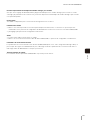 137
137
-
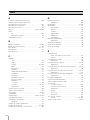 138
138
-
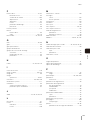 139
139
-
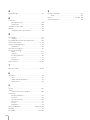 140
140
-
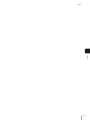 141
141
-
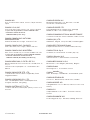 142
142
Canon RM-9 Manuel utilisateur
- Taper
- Manuel utilisateur
- Ce manuel convient également à
Documents connexes
-
Canon VB-S31D Manuel utilisateur
-
Canon VB-H730F Manuel utilisateur
-
Canon RM-9 Manuel utilisateur
-
Canon VB-H710F Manuel utilisateur
-
Canon RM-9 Manuel utilisateur
-
Canon VB-C60 Manuel utilisateur
-
Canon VB-H730F Manuel utilisateur
-
Canon VB-S31D Manuel utilisateur
-
Canon VB-M700F Manuel utilisateur
-
Canon VB-S905F Manuel utilisateur